Hud спидометр своими руками
Важность исправно работающего спидометра переоценить невозможно. Если вы пришли к выводу, что этот важный прибор стал вас обманывать, значит пришло время его отрегулировать.
Регулировка спидометра с упором
Процедура регулировки спидометра довольно простая, она под силу даже новичку-автолюбителю. Для достижения положительного результата вам понадобится небольшой набор подручных материалов, включающий в себя маркер, карандаш, тонкие ножницы или лучше пинцет и самое главное – упорство и желание.

На сегодняшний день известны два вида спидометров: как с упором, так и без, каждый из которых имеет свой принцип регулировки. В самом начале работы следует определить тип спидометра, установленного в вашем автомобиле, для этого необходимо перевести стрелку за метку 220 км/ч, если дальше ее сдвинуть не получается, можно сделать вывод, что прибор с упором.

Теперь можно переходить к самой процедуре регулировки спидометра. Для этого, удерживая стрелку прибора в положении до упора, маркером нужно сделать отметку на стекле приборной панели (на шкалу пометки наносить не советуем, так как потом их будет невозможно оттереть).
После этого следует снять стрелку и защелкнуть стекло приборной панели. Сделайте оборот вала, первоначально вытащив гвоздик, стоящий на защелке.

После проделанной процедуры следует вернуть стрелку спидометра на место, при этом не стоит устанавливать ее плотно. Помните: все нужно делать легко, без усилий. Стрелка должна свободно вращаться, как только она дойдет до нанесенной маркером отметки, постарайтесь как можно плотнее ее зафиксировать. Убедитесь, что она совпадает с меткой, если это не так, то процедуру следует повторить заново. Достигнув результата можно защелкнуть гвоздик, опустив стрелку.
Регулировка спидометра без упора
Вышеописанный процесс регулировки был характерен для прибора с упором. Для спидометра без упора процедура немного другая, поскольку в подобном приборе при прокручивании стрелки она продолжает крутиться, даже перейдя за отметку 220 км/ч.
Чтобы выставить правильно спидометр без упора, необходимо перевести стрелку на отметку 140 км/ч. После следует осторожно со стороны гвоздика приподнять наклейку шкалы и зажать защелку, пользуясь при этом пинцетом, либо при его отсутствии тонкими ножницами.

Затем нужно снять сам гвоздик и переместить стрелку на 0. Нанесите отметку на приборной панели напротив этого места.
После необходимо снять стрелку и отрегулировать вал. Аналогично описанной в первом случае процедуре выставления спидометра, защелкните приборную панель, проверьте, чтобы стрелка находилась напротив нанесенной метки, зафиксируйте стрелку.

После проделанных операций необходимо убедиться в правильности показаний прибора. Произвести проверку очень легко – следует натянуть стрелку и бросить ее в свободное падение, если она совпала с отметкой, то, поздравляем, вы справились успешно с поставленной задачей, если же ожидаемого не произошло, спешим огорчить – описанный процесс регулировки спидометра вам придется повторить. В завершении работы следует перевести стрелку в верхнее положение, после чего защелкнуть гвоздик и отпустить.


Во время бега, езды на велосипеде и автомобиле обязательно нужно следить за скоростью. Скачайте приложение спидометр на свой смартфон, и вы всегда будете знать, насколько быстро или медленно двигаетесь.
Не только праздное любопытство заставляет нас посматривать на спидометр. Если речь идет о спорте, скорость перемещения может многое сказать о нашей физической форме. Также информация о скорости позволяет прикинуть, получится ли добраться до нужного места вовремя.
Автомобилистам проще всего: у них на приборной панели спидометр уже есть. Его показания помогают придерживаться безопасного стиля езды. Но он отображает только текущую скорость, а чтобы получить больше данных (например, узнать среднюю скорость за поездку, скорость на разных участках пути) можно установить на телефон мобильный спидометр.
Приложение-спидометр – это удобный инструмент для велосипедистов, любителей конного спорта, лыжников и пр.
Мы собрали для вас лучшие приложения для измерения скорости для Android и iOS.
Мобильные спидометры используют GPS-данные с вашего смартфона и подключение к интернету. Перед их запуском необходимо активировать мобильную передачу данных и функцию геолокации. Аккумулятор при этом будет разряжаться быстрее.
Google Карты
Если ваш смартфон работает на Android, вам не придется скачивать Google Карты – это приложение у вас уже есть. Это самый популярный мобильный навигатор, у него более двух миллиардов пользователей, в их числе и обладатели смартфонов Apple.
Чтобы запустить функцию вычисления скорости, необходимо задать маршрут: выбрать стартовую точку и пункт назначения. Приложение отрисует путь на карте и по мере вашего передвижения будет отображать скорость. Если на пути встречаются ограничения, вы получите соответствующее уведомление.
Стоит признать, что как спидометр приложение Google Карты не обладает богатым функционалом. Здесь нет аналогового спидометра, режима HUD и других функций, которые встречаются в прочих приложениях. Но если вы просто хотите без лишних заморочек узнать свою скорость при помощи смартфона, ничего проще не найти.

Краткое описание:
Спидометр с навигацией на лобовом стекле
Описание:
GPS HUD Speedometer является передовым приложением, которое использует мобильное устройство с встроенной системой GPS, чтобы показать вашу текущую, максимальную и среднюю скорость, а также направление движения, общее расстояние, время поездки и многое другое. Позволяет отслеживать Ваше местоположение и скорость одновременно во время вождения, бега или езды на велосипеде.
Improved Accuracy* - спидометр на основе GPS, зачастую превосходит точность спидометра автомобиля.
Multiple Views - возможность выбрать из пяти (семи для версии Plus) различных скинов, в том числе и наши прославленные Компасы.
HUD Mode - зеркальное отображение, чтобы увидеть вашу скорость отображаются на лобовом стекле, когда Вы размещаете свой телефон на приборной панели вашего автомобиля
Speed & Distance Updates - проговаривание вашей текущей скорости и/или дистанции.
Speed Alerts - можно установить до трех оповещений, которые будут уведомлять вас, когда вы идете на заданной скорости.
Detailed Route & Statistics Summary Reports - запись пройденного маршрута и скорость в любой заданной точке.
Unit Systems - отображение в километрах, милях или морских миль.
Acceleration Test - Supports zero to sixty mph and zero to quarter mile time tests.
Save Your Location - сохранить и найти свой путь назад к вашему текущему местоположению на остановке или на ходу (только в Plus-версии; две недели пробная версия)
Google Navigation with Speed Display - проверьте вашу скорость, в любое время с помощью Google навигации.
Import & Export Data. - Сохранить или загрузить ваши данные с SD-карты.
GPX Track Export - экспортировать сохраненные маршруты по электронной почте.
* Точность зависит от аппаратного обеспечения мобильного устройства , погодных условий, помех и видимости спутников.
Под катом обещаю много картинок, посредственное видео, код и текст — всё в лучших традициях.
Теория
Идея простая — за фиксированный промежуток времени считаем количество импульсов от датчика скорости. В качестве ЦП простой и доступный ATMega8.
Первая сложность оказалась в согласовании МК 5 В и индикаторов 7.5 В. Фантазия рисовала схему из пачки транзисторов и резисторов (7 элементов при динамической индикации). Из всех гуглов мне помогла всего одна статья про замену индикаторов в часах, жаль потерял её адрес. Пользуясь возможностью, передаю благодарность автору за идею использовать TD62783 (от 5 шт в лоте). Собственно, это драйвер семисегментных индикаторов, внутри транзисторная сборка.
Далее, DC/DC преобразователь. Сделал на MC34063, их у меня много, их я запас. Посчитал на калькуляторе, проверил тестером — 7.5 В. В полевых испытаниях оказалось мало, яркости не хватало, увеличил до 10 В.
Яркость регулируется исходя из показаний датчика света, который обычный китайский фоторезистор.
В итоге схема получилась такой: 
Практика
Печатную плату мне развёл TopoR. Я воспользовался авторазмещением, хоть и зафиксировал большую часть элементов вручную. Должен же прогресс работать на меня, а не только я на прогресс. Получилась красота:


С шириной корпуса U4 промахнулся, пришлось дорисовывать дорожки и не припаивать 11ю ногу.
Как это выглядит в реале: 


Следующий нежданчик подкрался в софте (не буду рассказывать, как я забыл отзеркалить 2 и 5, 4 — тут нечем гордиться). Сложнее была проблема такая: счётчик насчитывал нужное количество импульсов слишком долго. К примеру, при 60 км/ч подсчёт 60 импульсов с датчика скорости занимал больше секунды. Такое редкое обновление показаний меня не устроило.
Пришлось каждые пол измерения умножать на 2.
Линейное изменение яркости по сравнению с освещённостью не подошло: когда было чуть темнее — яркость оказывалась недостаточной, когда было почти темно — яркости было чересчур. Запустил эксель, построил график для разных математических функций. В итоге выбрал квадрат. 
'HUD-speedometer
'17/01/2016
'21/01/2016
'v1.1
$regfile = "m8adef.dat"
$crystal = 4000000
$hwstack = 40
$swstack = 16
$framesize = 32
Config Portb = Output
Config Portc = Output
Config Portd = Output
Config Portd.4 = Input
Portd.4 = 1
Config Timer0 = Counter , Edge = Falling
Config Timer1 = Pwm , Pwm = 8 , Compare_a_pwm = Clear_up , Compare_b_pwm = Clear_up , Prescale = 8
Config Timer2 = Timer , Prescale = 1024
On Timer2 Mytimer2
Enable Interrupts
Enable Timer2
Config Adc = Single , Prescaler = Auto , Reference = Internal
Start Adc
Dim I As Byte 'счётчик в основной цикл
Dim N As Byte 'счётчик в таймер
Dim Pwm_value As Integer 'яркость
Dim Speed As Integer , Speed_half As Integer , First_symbol As Integer , Second_symbol As Integer
Dim A As Integer 'разность Speed и Speed_half
Dim R1 As Word
Declare Sub Digit_indication(digit As Integer) 'вывод цифры
Const P = 500
Const T = 5000 'время горения одного индикатора
Const T1 = 1000 'время паузы для срабатывания PWM
Pwm_value = 5
Tcnt0 = 0 'счётчик
Do
Incr I
If I = 25 Then 'чтоб не перегружать МК
R1 = Getadc(7)
R1 = Sqr(r1) 'делаем гиперболу
R1 = R1 * 8
If R1 < 250 Then
Pwm_value = 250 - R1
Else
Pwm_value = 3 'минимальная яркость
End If
I = 0
End If
Gosub Indication
Loop
Indication:
If Speed < 3 Then 'если скорость 0 - не горит, 3 - защита от помех
Pwm_value = 0
End If
While Speed > 99 'т.к. всего 2 знака
Speed = Speed - 100
Wend
First_symbol = Speed / 10 'записали отдельно
Second_symbol = First_symbol * 10 'десятки
Second_symbol = Speed - Second_symbol 'отдельно еденицы
Pwm1b = 0
Pwm1a = 0
Waitus T1 'без паузы подмигивает
Call Digit_indication(first_symbol) 'и выводим цифры
Pwm1b = Pwm_value
Waitus T
Pwm1b = 0
Pwm1a = 0
Waitus T1 'без паузы подмигивает
Call Digit_indication(second_symbol)
Pwm1a = Pwm_value
Waitus T
Return
Sub Digit_indication(digit As Integer)
Select Case Digit
Case 0:
Portd.0 = 0
Portc.0 = 1
Portc.1 = 1
Portc.2 = 1
Portc.3 = 1
Portc.4 = 1
Portc.5 = 1
Case 1:
Portd.0 = 0
Portc.0 = 1
Portc.1 = 0
Portc.2 = 0
Portc.3 = 0
Portc.4 = 0
Portc.5 = 1
Case 2:
Portd.0 = 1
Portc.0 = 0
Portc.1 = 1
Portc.2 = 1
Portc.3 = 0
Portc.4 = 1
Portc.5 = 1
Case 3:
Portd.0 = 1
Portc.0 = 1
Portc.1 = 1
Portc.2 = 0
Portc.3 = 0
Portc.4 = 1
Portc.5 = 1
Case 4:
Portd.0 = 1
Portc.0 = 1
Portc.1 = 0
Portc.2 = 0
Portc.3 = 1
Portc.4 = 0
Portc.5 = 1
Case 5:
Portd.0 = 1
Portc.0 = 1
Portc.1 = 1
Portc.2 = 0
Portc.3 = 1
Portc.4 = 1
Portc.5 = 0
Case 6:
Portd.0 = 1
Portc.0 = 1
Portc.1 = 1
Portc.2 = 1
Portc.3 = 1
Portc.4 = 1
Portc.5 = 0
Case 7:
Portd.0 = 0
Portc.0 = 1
Portc.1 = 0
Portc.2 = 0
Portc.3 = 0
Portc.4 = 1
Portc.5 = 1
Case 8:
Portd.0 = 1
Portc.0 = 1
Portc.1 = 1
Portc.2 = 1
Portc.3 = 1
Portc.4 = 1
Portc.5 = 1
Case 9:
Portd.0 = 1
Portc.0 = 1
Portc.1 = 1
Portc.2 = 0
Portc.3 = 1
Portc.4 = 1
Portc.5 = 1
End Select
End Sub
Mytimer2:
Incr N
If N = 26 Then
N = 0
Speed = Tcnt0 'Speed = количество импульсов с датчика
Tcnt0 = 0 'сброс счётчика импульсов
End If
If N = 13 Then 'т.к. количество импульсов набегает слишком долго (редко меняются показания)
Speed_half = Tcnt0 * 2 'добавим удвоение
A = Speed - Speed_half
A = A And &B0111111111111111 'модуль
If A > 2 Then
Speed = Speed_half
End If
End If
Timer2 = 135 'корректировочка 135 логан
Return
В конце 135 — поправочный коэффициент, подбирал его для каждой машины индивидуально (135 это для логана, для соляриса было меньше — у всех разные датчики скорости).
Обещанное видео. За качество простите, снимал на кусок синей изоленты одной рукой, другой рулил:
Индикаторы не горят, когда скорость меньше 3 км/ч. Если скорость больше 99, то отображает без первого знака.
Бюджет:
ATMega8 — 200р за 5 шт — 40р
Индикаторы — 825р за 10 шт — 165р
TD62783 — 250р за 5 шт — 50р
Остальная рассыпуха у меня была, но в целом видно, что в 500р можно уложиться.
Больше рассказать и нечего. Получился большой красивый счётчик. Тестировал на Солярисе. На фокусе не удалось, на фокусе не оказалось датчика скорости. Чуть допилю программу для работы с OBD2 через ELM327.
Папка с проектом на Яндекс.Диске
Всем спасибо за внимание!

Всвязи с тем, что мой верный Митсубиси Лансер IX не оборудован бортовым компьютером (для тех, кто не читает спойлеры), а поменять автомобиль на более дорогой нет ни желания, ни возможности (читай выше) я решил купить HUD, он же проектор бортового компьютера на лобовое стекло. И вот я уже слышу возражение Пользователя AlekseyM (18 августа 2013, 09:09) «Кому, просто хочется «попробовать» покупается блютус обд2 адаптер — дешево и сердито. на телефоне с адаптером ставится программа типа хоб драйв, CoroO и на нём смотрится всё что интересует, если понравилось — уже можно и такую вещь установить. Что же, я так и сделал. Первым этапом было приобретение примитивного сканера OBD, который передает данные бортового компьютера на телефон посредством блютуз. Идея мне очень понравилась, а вот реализация — нет. Во-первых, для активации необходимо задействовать ДВА устройства — сканер и телефон. Помимо того, что телефон нужно сперва установить на штатив, включить блютуз и запустить соответствующую программу (у меня была Torque lite), так еще нужно регулярно коситься на состояние батареи. В активном режиме работы Torque lite аккумулятор в телефоне выжирается в ноль за 3 часа. Из этого вывод — такой вариант мне не подходит. Проштудировав мусю, я наткнулся и на такой отзыв о HEAD UP дисплее пользователя blackhyu (18 августа 2013, 15:46) »Похожим пользуюсь уже года 2 на Hyundai Tucson. Очень доволен. Только размещал не по центру торпеды а слева. Не так в глаза бросается и не напрягает. Да и зеркальная пленка тоже не так «странно» смотрится с улицы. Плюс на стекле в углу поставил черную пластинку — с улицы вообще не видно что какая то коробочка. Показания смотрю только по такому прибору. Вообщем доволен на 100%" после которого вывод был сделан однозначный — надо брать!
Какой же HUD выбрать? На этот вопрос можно ответить, определив спектр необходимых требований к функционалу. В моем случае это:
— Яркий, хорошо читаемый дисплей;
— Крупный шрифт показаний для легкости восприятия;
— Информация о скорости и расходе топлива. По возможности, это должно сопровождаться интеллектуальными уведомлениями о существенных изменениях в показаниях бортового компьютера.
Исходя из предпочтений, в поле моих интересов попали 2 модели:
1. Народный HEAD UP DISPLAY F01 который продается на BUYSKU за $68 и неоднократно обозревался на любимом MYSKU.
2. «Тёмная лошадка» в силу новшества продукта (модель 2014 года) HEAD UP DISPLAY ASH-4 которую я СПЕРВА нашел на сайте ALIEXPRESS за $49
Первый вариант сразу впал в немилость из-за маленьких размеров и бледно-зеленой подсветки. И цена… Второй вариант приглянулся благодаря бОльшему 5,5 дюймовому размеру и возможности выбора проецируемого цвета: бело-лунный, желтый и синий. 
И вот я практически занес перст над кнопкой «ОПЛАТИТЬ», но… подумал, а не поискать ли на других сайтах подешевле. Пошел от обратного и отыскал жирный купон на скидку %8 от $40 на eachbuyer В итоге вышло дешевле чем на АЛИ (!) всего за $46, да еще и PALку принимают. Списался с продавцом на предмет наличия. Ответили сразу — да, есть. Если, мол, увидим бабосик, отправим в течение 48 часов. Так и решили. Товар шел около месяца, что для предновогодья неплохой показатель.
Итак, что же я заказал?
Что я получил? (*Зная, что будет производиться съемка для популярного сайта, мне согласились ассистировать несколько сексуальных моделей: блондинки, брюнетки, рыженькие и даже мулатки. )
Получил небольшой конверт обернутый вспененным полиэтиленом. Размер коробки сравним с навигатором. Внутри полный комплект. Упакован HUD в полноценную «продаваемую и отдариваемую» упаковку. 

По антискользящему коврику и пленке сказать нечего — пленка и коврик. Все упаковано по пакетам. Руководство по эксплуатации на английском языке. Ссылка на него тут. Кабель с фишкой OBDII (боковой подвод) на одном конце и mini USB на другом. Длина шнура 1,5 метра, чего вполне хватает, практически, для любого автомобиля. Шнур плоский, эластичный. 
Теперь о проекторе. Размеры и вес девайсины соответствуют указанным на сайте. Сделан из матового пластика черного цвета. Корпус с закругленными гранями, скреплен шестью шурупами. На манер планшета проверен на люфты и скрипы — их нет. Лицевая сторона оклеена матовой же пленкой с соответствующими секторами показателей желтого и серого цвета. Все символы в зеркальном исполнении. На обратной стороне проектора разместился динамик. В верхней части есть кнопка-скролл которая работает в трёх направлениях: вправо, влево и нажатие. Ход кнопки мягкий и пружинистый, ребро рефлёное. В нижнем торце расположено гнездо для шлейфа в формате miniUSB. В целом, устройство весьма аскетичное, поэтому пространный рассказ никак не получается. Более красноречивы будут изображения. 




Как видите, сборка качественная. Никаких клипс и защелок нет, все на шурупах. Полиграфия ровная, шрифты вполне себе «европейские».
А теперь самое время перейти к полевым испытаниям. Сгребаем всё в кучу и спускаемся к любимому фаэтону.
Установка устройства на автомобиль
1. Устройство совместимо с любым автомобилем, поддерживающим стандарт OBDII. Поддерживает ли Ваш автомобиль данный стандарт, можно узнать здесь или в технической документации на машину.
2. Для обнаружения диагностического разъема OBDII, Вам необходимо порыться в подрулевом пространстве (иногда под пепельницей или в подлокотнике) в поисках 16пинового гнезда. Туда-то и нужно засандалить фишку HUDа, ессесна, при заглушенном двигателе; 
3. Далее необходимо разместить проектор устройства на панели в предполагаемом месте установки под лобовым стеклом. При необходимости, можно использовать резиновый коврик (в комплекте);
4. В месте проекции показателей на стекло необходимо наклеить зеркальную пленку (в комплекте), предварительно стекло нужно тщательно очистить. Пленка устранит двоение символов на лобовом стекле. В таинстве приклеивания действуют все Законы нанесения защитной пленки на дисплей смартфона:
А. Распыляем воду на лобовик в месте наклейки и на пленку
Б. Наносим наклейку на стекло
В. Выгоняем кредиткой влагу из под пленки от центра к краям;
5. Кабель, при желании, можно засунуть под обшивку или уплотнитель салона.
6. Пользуемся.
Такой вот PLUG-N-PLAY! Весь процесс установки подробно описан в данном обзоре, спасибо тов. He1ix.
Функции кнопки управления.
1. Настройка параметров устройства и уведомлений. Когда автомобильный заведен, Вам необходимо нажать на кнопку в центральном положении и удерживать её в течение 5 секунд. Функциональная зона А и Б загорится и перейдет в режим ожидания. А значит можно будет изменить параметры в соответствии с Таблицей в Руководстве. 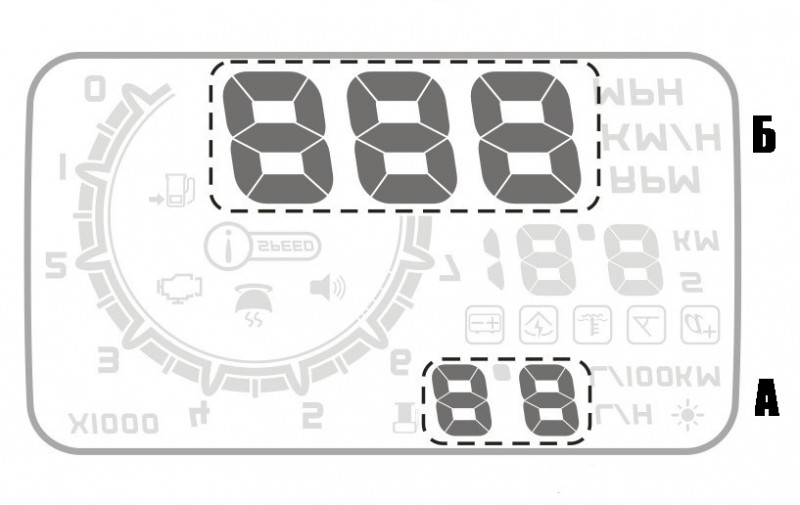
Для установления необходимых параметров нужно поворачивать ползунок влево или вправо. Переход по секторам параметров можно делать кратким нажатием на ползунок в центральном положении. Для выхода из меню настроек нужно нажать на кнопку в центральном положении и удерживать 5 секунд.
2. Настройка звукового уведомления. При заведенном автомобиле необходимо удерживать кнопку в крайнем левом положении около 3 секунд. На дисплее появится значок динамика. Это значить, что к индикации уведомлений добавляется звуковой сигнал зуммера. Убрать звуковое уведомление можно повторив эту процедуру.
3. Настройка динамических показателей (отображаются при движении). При заведенном автомобиле необходимо удерживать кнопку в крайнем правом положении около 3 секунд. 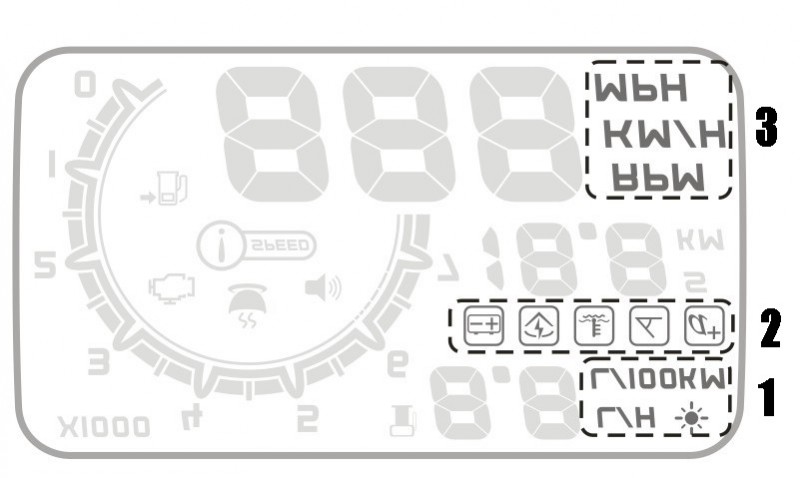
Вы зайдете в меню динамических параметров 1, 2 и 3. Однократным нажатием можно выбрать необходимые для отображения параметры динамического меню.
Теперь что касается информативного табло устройства. 
Ниже схематично изображен проектор ASH-4 с разбивкой на информативные сектора. 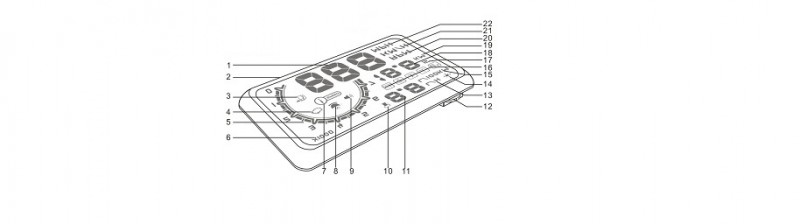
1. Интерактивный дисплей предназначен, в основном, для отображения скорости движения автомобиля. Он может выражаться в километрах и милях. По желанию можно настроить скоростной режим и будут отображаться только показания спидометра, расход топлива и один из показателей п.16
2. Информационное табло, корпус
3. Индикатор низкого уровня топлива У меня настроен в автоматическом режиме. Загорается когда топлива в баке около 10 литров топлива. На устройстве срабатывает немного позже, чем на табло. Погрешность 4-6 километров. Можно установить желаемый уровень топлива для сработки датчика.
4. Индикатор ошибок /check/. Не дай Бог, конечно…
5. Тахометр. Дублирует показания штатного тахометра. Шкала горит постоянно, а с повышением/понижением оборотов двигателя загораются соответствующие цифры на шкале (более наглядно на видео)
6. Расшифровка показаний тахометра. Традиционно цифру умножаем на 1000, измеряется в оборотах в минуту
7. Индикатор превышения установленной скорости. Функция активируется в зависимости от Ваших предустановок. Можно настроить на сработку при пересечении 4 скоростных порогов одновременно: 60,80,100,120 км. По желанию можно установить однократное срабатывание при пересечении определенного скоростного порога. У меня стоит 102 км/ч т.к. наши радары, говорят, настроены на фотофиксацию при +12 км от установленного скоростного ограничения. Вроде пока проносило…
8. Индикатор превышения времени в пути. Загорится, если с момента старта пройдет более 4 часов. Как человек, просыпавшийся на встречке, с этим шутить не советую!
9. Индикатор звукового уведомления о существенных изменениях показаний бортового компьютера. Срабатывает как зумер вместе с индикаторами 3,4,7,8,9.
10. Индикатор расхода топлива. Нужет, вероятно, для красоты. Означает что показания слева от него относятся к потреблению топлива…
11. Показания расхода топлива. Количественное выражение расхода топлива. Исчисляется в литрах.
12. Кнопка управления устройством Навигационная кнопка, о ней подробно рассказал выше.
13. Индикатор расхода топлива: XX литров в 1 час. Судя по уровню цифр, вполне подходит под описание «Датчик среднего расхода топлива»
14. Датчик освещенности. Работает когда активирована функция автоматической яркости подсветки.
15. Индикатор расхода топлива: XX литров на 100 км
16. Идикаторы:
— Напряжение бортовой сети. В моем случае спектр напряжения от 13.2V до 14.5V в зависимости от режима работы автомобиля. Недавно залило свечи и машина не завелась с первого раза. Наглядно видел, как напряжение после каждой попытки завести падало на глазах с 14 до 11 V.
— Положение дроссельной заслонки. Иными словами — интенсивность нашего нажатия на акселератор газа и как это понимает блок управления дроссельной заслонкой. Утилитарная, но не второстепенная функция, это равномерный холостой ход двигателя. Знатоки говорят, что для моего двигателя данный агрегат находится в зоне риска, поэтому очень полезный показатель.
— Температура охлаждающей жидкости. Очень полезный и НАГЛЯДНЫЙ показатель. При заводке двигателя показывает сейчас 0 градусов. По мере прогрева показатель растет и только при 40-45 градусах просыпается штатная стрелка на панели. Я трогаюсь при 50-60 градусах.
— Угол опережения зажигания. Этот показатель не должен превышать 10 градусов. Иначе неизбежен повышенный расход топлива.
— Ускорение. Данная функция используется для вычисления индекса ускорения. Иными словами — интенсивность перемещения автомобиля в пространстве за определенный отрезок времени. Блиииин, моя жена права, я ВСЁ ВСЕГДА УСЛОЖНЯЮ! Ой всё, поехали дальше…
17. Индикатор секунд. Нужен когда вы замеряете ускорение автомобиля т.е. время в секундах и сотых за которое вы достигнете 100 км/ч. Это для гонщиков…
18. Показания Показания индикаторов 16
19. Индикатор километров Загорается, если остаток топлива только на 100 км. Не разобрался нафиг он нужен, если есть п.3.
20. Индикатор RPM (Revolutions Per Minute) Обороты в минуту. Я понял, это детализированный тахометр.
21 и 22. Индкатор отображения километров в час и миль в час. Можно выбрать в каких единицах будет выражаться скорость движения.
На этом настройка параметров окончена, самое время испытать устройство на ходу.
А теперь покатушки.
Заводим автомобиль. Спустя 5-7 секунд активируется табло и показывает бортовое напряжение. Тут же просыпается датчик температуры охлаждающей жидкости. В период, когда скорость автомобиля равна «0», показатель расхода топлива переключается с индикатора XX литров на 100 км, на индикатор ХХ литров в час. Это логично т.к. если будет активна первая функция, то будет отображаться «заоблачный» расход — 99 литров. Как только автомобиль начинает движение, индикатор расхода XX литров в час автоматически переключается на индикатор расхода XX литров на 100 км (наглядно на видео). Если во время движения параметры штатного табло немного отличаются от данных HUDa, Вам необходимо сделать тонкую подстройку в соответствии с Таблицей в Инструкции. Как происходит считывание параметров расхода топлива в автомобиле? На одном уважаемом форуме я нашел ответ, который меня удовлетворил: длительность импульса форсунок умножить на давление в магистрали и умножить на производительность форсунок. Есть, конечно, в этой формуле слабые места, как то загрязненность форсунок, качество топлива, состояние и типоразмер шин… Все это бортовым компьютером не учитывается. Однако для меня важен не столько точное количество затраченного топлива в литрах, а повышение-понижение расхода в зависимости от стиля вождения. Если же Вас не устраивает приведенная мной формула расчета, добро пожаловать под спойлер. Предупреждаю, данные могут вызвать нервный тик и глубочайший комплекс неполноценности.
Порой цифры мгновенного расхода откровенно пугают и нога невольно ослабляет давление на педаль газа (особенно на старте со светофора). По этой причине я заметил за собой некоторые изменения в стиле езды. Объективность фиксируемого расхода подтвердить не могу т.к. сравнить не с чем. В конце маршрута, после глушения двигателя, на дисплее отображается средний расход за поездку. Это похоже на правду. Для меня он составил по городу 9-9.3, за пределами — около 7.5 литров.
В движении параметры читаются отлично как ночью, так и днем. Спустя один-два дня пользования совсем перестал смотреть на штатный спидометр. Это логично: гораздо проще отвести взгляд на пару сантиметров по горизонтали, чем выискивать цифры в бойнице через рулевое колесо. Том более, что штатная панель Лансера, по общему мнению владельцев, довольно унылая. Яркость устройства я настроил в режим АВТО, который работает исправно. Для перфекционистов доложу — снаружи цифры на лобовике не видны, пальцем показывать никто не будет. Единственное что видно снаружи — это зеркальная пленка на стекле. В вечернее время видно светлое пятно в месте установки HUD. 
Что ж, пора закругляться и переходить к десерту.
В результате данной покупки я:
— получил объективную НАГЛЯДНУЮ информацию о показаниях бортового компьютера — скорость, расход топлива, температура охлаждающей жидкости, напряжение бортовой сети и т.д.
— предостерег семейный бюджет от лишних затрат на топливо и штрафы ГАИ
— перестраховался на предмет возникновения ошибок двигателя
— апгрейдил свой тарантас. Данное обстоятельство может вызвать негодование борцов с синими габаритами и псевдо-прямотоком, но… во-первых, за годы созерцания однотипной консоли от нее порядочно устаешь. Во-вторых, каждый новый пассажир смотрит на эту функцию с нескрываемым интересом, что ессесна приятно. Даже у соседей по пробкам прибамбас вызывает заинтересованность. Ну, это для экстравертов больше. 
Традиционно добавляю своё видео
Читайте также:

